Day_7 02. Bar Plot 사용하기
작성일
Bar Plot 사용하기
1. 기본 Bar plot
1.1 Bar Plot 이란?
- Bar plot 이란 직사각형 막대를 사용하여 데이터의 값을 표현하는 차트/그래프
- 막대 그래프, bar chart, bar graph 등의 이름으로 사용됨
- 범주(category)에 따른 수치 값을 비교하기에 적합한 ㅂ아법
- 개별 비교, 그룹 비교 모두 적합
- 막대의 방향에 따른 분류 (.bar() / .barh())
- 수직 (vertical) : x 축에 범주, y 축에 값을 표기 (default)
- 수평 (horizontal) : y 축에 범주, x 축에 값을 표기 (범주가 많을 때 적합)
2. 다양한 Bar Plot
2.0 Raw Data
- 임의의 그룹데이터를 시각화해보자
- A, B, C, D, E 데이터가 2 그룹에 존재
- Group Sky : [1, 2, 3, 4, 3]
- Group Pink : [4, 3, 2, 5, 1]
- 이 두 데이터를 비교하기 위해서 어떤 방법을 쓸 수 있을까?
2.1 Multiple Bar Plot
- Bar Plot 에서는 범주에 대해 각 값을 표현 -> 즉 1개의 feature에 대해서만 보여줌
- 여러 Group 을 보여주기 위해서는 여러가지 방법이 필요
-
플롯을 여러 개 그리는 방법
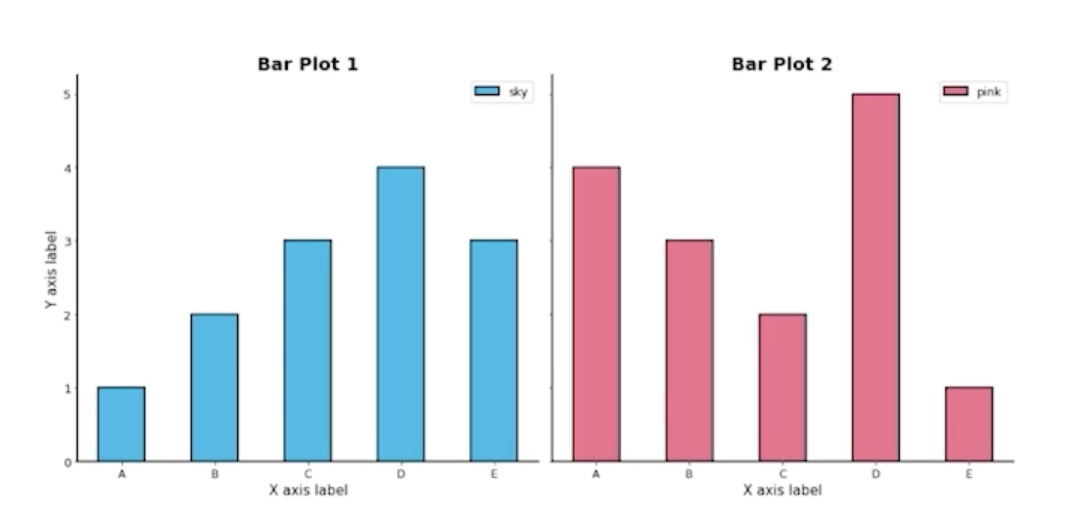
-
한 개의 플롯에 동시에 나타내는 방법 - 비교에 더 ㅎ효과적
- 쌓아서 표현하는 방법
- 겹쳐서 표현하는 방법
- 이웃에 배치하여 표현하는 방법
2.2 Stacked Bar Plot
- 2개 이상의 그룹을 쌓아서(stack) 표현하는 bar plot
-
각 bar에서 나타나는 그룹의 순서는 항상 유지
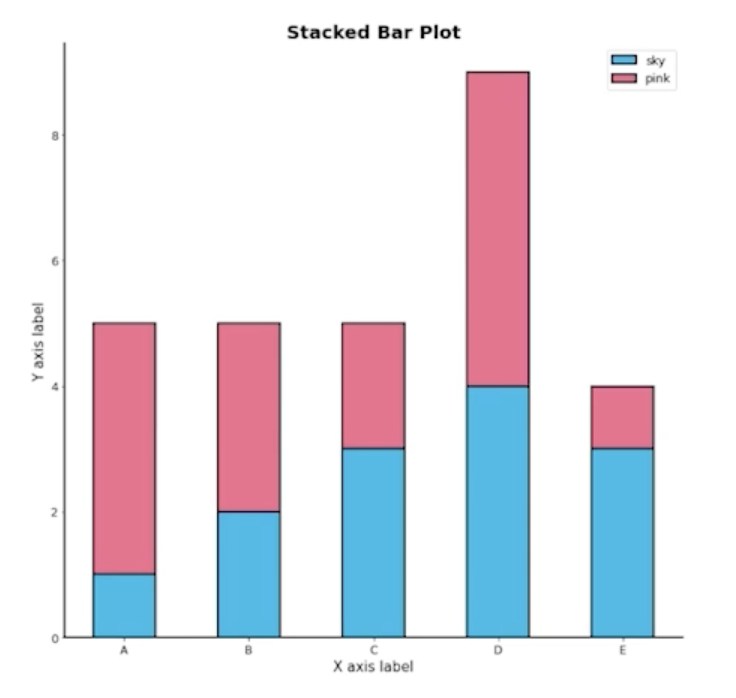
-
- 맨 밑의 bar의 분포는 파악하기 쉽지만
- 그 외의 분포들은 파악하기 어려움 -> 수치를 annotation 해주는 것을 추천!!
- 2개의 그룹이 positive/negative 라면 축 조정 가능
.bar()에서는bottom파라미터를 사용`-
.barh()에서는left파라미터를 사용 -
응용하여 전체에서 비율을 나타내는 Percentage Stacked Bar Chart 가 있음
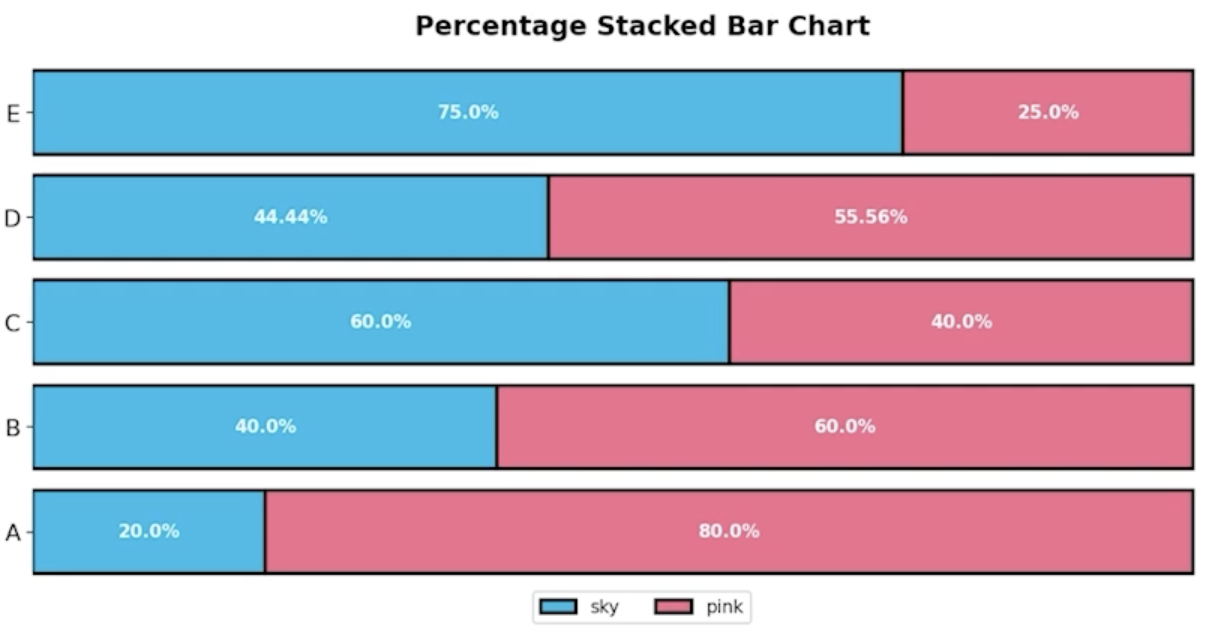
2.3 Overlapped Bar Plot
- 2개 그룹만 비교한다면 겹쳐서 만드는 것도 하나의 선택지
- 3개 이상에서는 파악이 어렵기 때문
- 같은 축을 사용하니 비교가 쉬움
- 투명도를 조정하여 겹치는 부분 파악(
alpha)
- 투명도를 조정하여 겹치는 부분 파악(
- Bar plot 보다는 Area plot 에서 더 표과적
- 후에 seaborn 에서 다룰 예정
2.4 Grouped Bar Plot
- 그룹별 버무에 따른 bar 를 이웃되게 배치하는 방법
- Matplotlib 으로는 비교적 구현이 까다로움 (후에 seaborn에서 다룰 예정)
- 적당한 테크닉 (
.set_xticks(),.set_xtickslabels())
- 적당한 테크닉 (
- 앞서 소개한 내용 모두 그룹이 5개 ~ 7개 이하일 때 효과적
- 그룹이 많다면 적은 그룹은 ETC로 처리
3. 정확한 Bar Plot
3.1 Priciple of Proportion Ink
- 실제 값과 그에 표현되는 그래픽으로 표현되는 잉크 양은 비례해야함
- 반드시 x 축의 시작은 zero(0) !!
- 만약 차이를 나타내고 싶다면 plot의 세로 비율을 늘리기
- 막대 그래프에만 한정되는 원칙은 아니다!
- Area plot, Donut Chart 등등 다수의 시각화에서 적용됨
3.2 데이터 정렬하기
- 더 정확한 정보를 전달하기 위해서는 정렬이 필수
- Pandas 에서는
sort_values(),sort_index()를 사용하여 정렬
- Pandas 에서는
- 데이터의 종류에 따라 다음 기준으로 정렬
- 시계열 : 시간순
- 수치형 : 크기순
- 순서형 : 범주의 순서대로
- 명목형 : 범주의 값 따라
- 여러 가지 기준으로 정렬을 하여 패턴을 발견
- 대시보드에서는 Interactive 로 제공하는 것이 유용
3.3 적절한 공간 활용
- 여백과 공간만 조정해도 가독성이 높아짐
- Matplotlib 의 bar plot 은 ax 에 꽉 차서 살짝 답답함
- Matplotlib techniques
- X/Y axis Limit (
.set_xlik(),.set_ylime()) - Spines (
.spines[spine].set_visible()) - Gap (
width) - Legend (
.legend()) - Margins (
.margins())
- X/Y axis Limit (
3.4 복잡함과 단순함
- 필요없는 복잡함은 NO!!!!
- 무의미한 3D 는 Never….
- 직사각형이 아닌 다른 형태의 bar 는 지양
- 무엇을 보고 싶은가? (시각화를 보는 대상이 누구인가?)
- 정확한 차이 (EDA)
- 큰 틀에서 비교 및 추세 파악 (Dashboard)
- 축과 디테일 등의 복잡함
- Grid (
.grid()) - Tkcklabels (
.set_ticklabels())- Major & Minor
- Text 를 어디에 어떻게 추가할 것인가 (
.text()or.annotate())- Bar 의 middle / upper
- Grid (
3.5 ETC
- 오차 막대를 추가하여 Uncertainty 정보를 추가 가능 (
errorbar) - Bar 사이 Gap 이 0이라면 -> 히스토그램(Histogram)
.hist()를 사용하여 가능- 연속된 느낌을 줄 수 있음
- 다양한 Text 정보 활용
- 제목 (
.set_title()) - 라벨 (
.set_xlabel(),.set_ylabel())
- 제목 (

댓글남기기